Führen Sie eine vollständige, inkrementelle, differenzielle und Stapelsicherung mit GFI-Sicherung durch
GFI ist eine bekannte Marke in der Welt der Netzwerksicherheit und IT-Lösungen und hat in den letzten Jahren brillante Netzwerklösungen entwickelt, darunter GFI EndPointSecurity, GFI LAN Guard, GFI Mail-Sicherheit, VIPER Antivirus und mehr. Normalerweise werden die meisten GFI-Anträge bezahlt. Vor kurzem haben sie jedoch eine kostenlose Version für eine ihrer Anwendungen veröffentlicht, die als bekannt ist GFI BackUp. Obwohl die kostenpflichtige Version mehr Sicherungs- und Wiederherstellungsoptionen bietet (einschließlich Unterstützung für Hyper V, VMware und SQL Server) ist die kostenlose Version dennoch gut genug, um als Alternative zum nativen Windows Backup verwendet zu werden Nützlichkeit. Der Grund, warum GFI-Backups möglicherweise eine gute Alternative sind, liegt darin, dass sie „wohl“ flexibler sind und zum Sichern von Daten verwendet werden können, bei denen Windows-Backups möglicherweise Fehler verursachen.
Es ist erwähnenswert, dass Sie sich mit einem GFI-Konto anmelden müssen, um diese Anwendung herunterzuladen. Während der Installation haben Sie die Möglichkeit, einen Lizenztyp auszuwählen. Wählen Sie Freeware, um sich als kostenloser Benutzer zu registrieren.
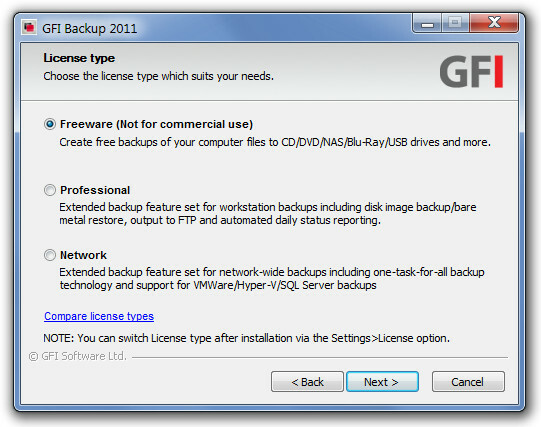
Stellen Sie sicher, dass Sie auch die Anmeldeinformationen und die Domäne Ihres Computers angeben (falls zutreffend).

Sie können Daten mithilfe der GFI-Sicherung entweder mit dem sichern GFI-Verwaltungskonsole oder der Agentenkonsole. Wählen Sie im Windows-Startmenü einen gewünschten Modus aus, um den Sicherungsvorgang zu starten. Sie werden über Ihren Standardbrowser zur GFI-Website weitergeleitet, wo Sie mit Ihrem GFI-Konto angemeldet sind. Stellen Sie sicher, dass Sie den Client-Computer mit dem autorisieren Administrationskonsole um sicherzustellen, dass Backups darauf gespeichert werden können. Starten Sie dazu die Administrationskonsole (vom Windows-Startmenü) gehen Sie zu Agenten Wählen Sie im Abschnitt den aufgelisteten Client-Computer aus und klicken Sie auf Autorisieren. Die kostenpflichtige Version ermöglicht die Verwaltung mehrerer Clientcomputer zum Sichern von Daten. Wie bereits erwähnt, ist die kostenlose Version jedoch auf eine einzelne Lizenz beschränkt.

Um Ihren Computer zu sichern, gehen Sie zu Sichern und Wiederherstellen und auswählen Neues Backup.

Wählen Sie im nächsten Schritt die Option Zu sichernde Dateien und Ordner. Dies ist die einzige verfügbare Option für die kostenlose Version. Die kostenpflichtige Version bietet zusätzliche Sicherungsoptionen zum Erstellen einer Disk-Image-Sicherung, einer SQL Server-, Hyper-V- und VMware-Sicherung.

Wählen Backup auf lokale / externe Festplatte Möglichkeit. Mit der kostenlosen Version können Sie nur Daten auf einem lokalen Computer sichern.

Wählen Sie einen Sicherungstitel und eine Beschreibung aus, um sich leicht an Ihren Sicherungstyp zu erinnern. Zum Beispiel. Wenn Sie persönliche Dateien sichern, ist es möglicherweise eine gute Idee, die Sicherung als "Persönliche Dateien" zu bezeichnen, um sie leicht in der Liste der verschiedenen Sicherungen zu identifizieren.

Wählen Sie den Computer, die Quell- und die Zieldatei aus, auf denen die Daten gesichert werden sollen. Sie können mehrere Ordner oder ein gesamtes Volume angeben, aus denen Daten gesichert werden sollen, und ein Ziel (z. B. einen Ordner) auswählen, um die Sicherungsdaten zu speichern.
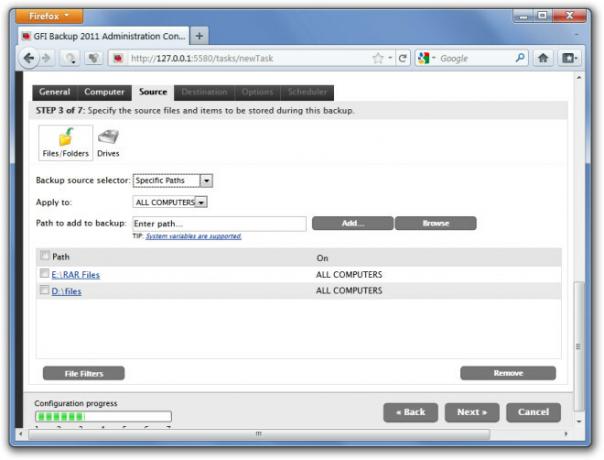
Sie können eine vollständige, inkrementelle, differenzielle oder Stapelsicherung durchführen. Wählen Sie Ihr bevorzugtes Backup aus und klicken Sie auf Nächster weitermachen.
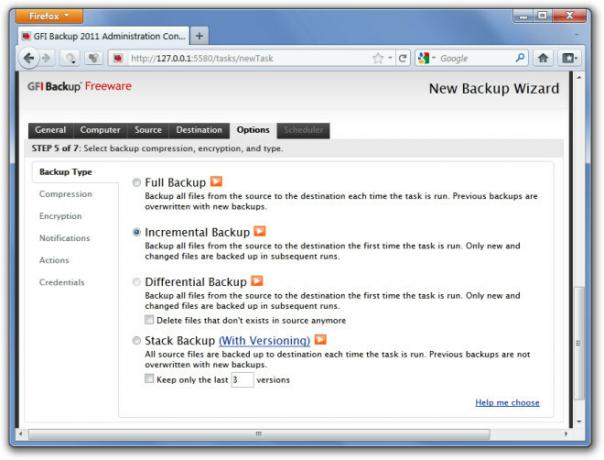
Die Sicherung kann manuell, automatisch oder gemäß einem geplanten Zeitrahmen ausgeführt werden. Stellen Sie sicher, dass die Sicherung neu geplant wird (falls sie übersehen wird), aktivieren Sie das Aufwecken des Computers (aus dem Ruhezustand oder dem Standby-Modus) und erstellen Sie Desktop-Verknüpfungen für die erstellte Sicherung.
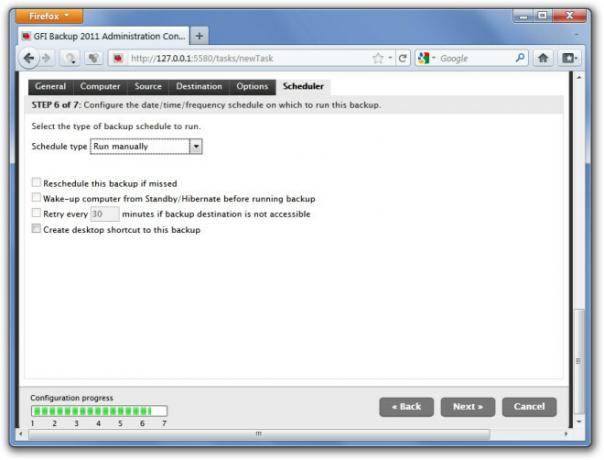
Wenn Sie die Konfigurationen abgeschlossen haben, klicken Sie auf Ja (wenn eine Eingabeaufforderung angezeigt wird), um den Sicherungsvorgang zu starten.

Wenn Sie die GFI-Agentenkonsole verwenden, wird der gleiche Vorgang über eine GUI-Oberfläche und nicht über Ihren Standardbrowser ausgeführt. Das Backup wird im nativen Format von GFI Backup (GBT-Format) gespeichert. Sie können diese Sicherung mit dem wiederherstellen Wiederherstellen Option über die Administrations- oder Agentenkonsole.

GFI Backup funktioniert unter Windows XP, Windows Vista, Windows 7, Windows Server 2003 und Windows Server 2008.
Laden Sie GFI Backup herunter
Suche
Kürzliche Posts
Mp3 Rename: Leistungsstarker, regelbasierter Music Collection Organizer zum Umbenennen von Dateien
Es ist wohl eine Zeit, eine große Musiksammlung in separaten Ordner...
Festlegen und Suchen anhand mehrerer Suchkriterien mit VX Search
Wenn Sie nach einem Suchwerkzeug mit erweiterten Suchoptionen suche...
So ändern Sie Windows 7-Ordnersymbole über das Kontextmenü
Als Windows 7 gestartet wurde, benötigten Benutzer unter anderem ei...



